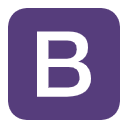photoshop中滤镜工具的使用
Photoshop中的滤镜工具提供了许多强大的功能,可以改变图像的外观和风格。下面是使用Photoshop滤镜工具的基本步骤:
步骤1:打开图像
首先,打开Photoshop在线版并导入你要编辑的图像。你可以通过点击菜单栏中的"文件",然后选择"打开"来导入图像,或者使用快捷键Ctrl+O(Windows)或Command+O(Mac)。
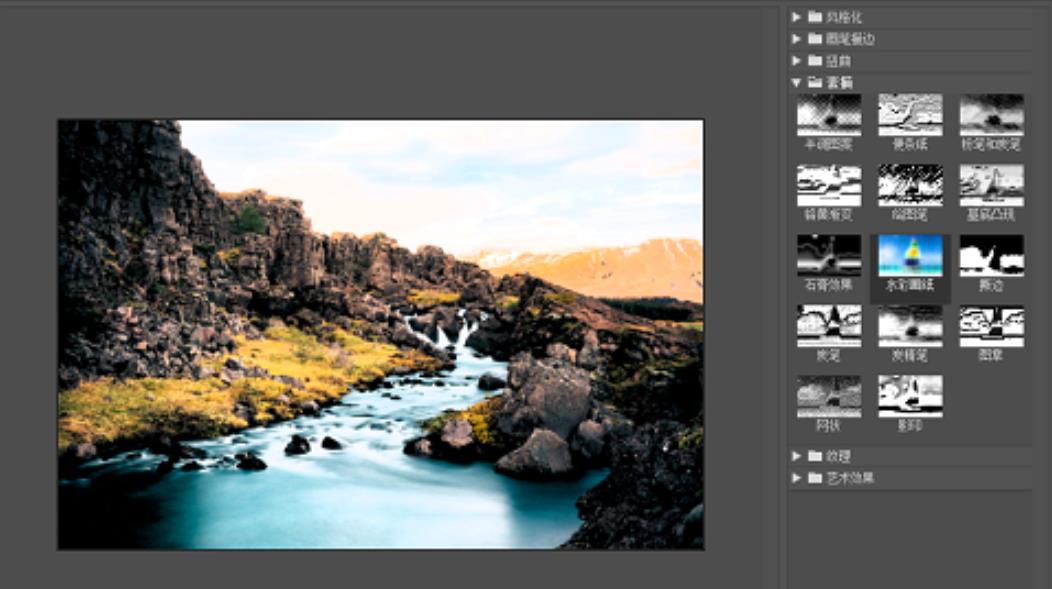
步骤2:创建图像副本(可选)
为了保留原始图像的备份,建议在应用滤镜之前创建一个图像副本。在图层面板中,右键点击图像图层,并选择"复制图层"。这样你就会得到一个与原始图像完全相同的副本图层。
步骤3:选择滤镜工具
在菜单栏中,点击"滤镜"选项,然后选择你想要应用的滤镜类别。Photoshop提供了各种滤镜类别,如模糊、锐化、艺术效果、扭曲等。在每个类别中,你可以选择不同的滤镜效果。
步骤4:调整滤镜选项
在选择了滤镜之后,会弹出滤镜选项窗口,其中包含了该滤镜的参数和选项。根据你的需求和创意,调整这些选项来达到你想要的效果。不同的滤镜会有不同的选项,你可以通过尝试和实验来了解每个选项的作用。
步骤5:预览滤镜效果
在滤镜选项窗口中,可以通过勾选"预览"选项来实时预览滤镜效果。这样你可以看到滤镜如何应用到图像上,以便进行调整和修改。如果你不满意结果,可以随时调整参数或取消应用滤镜。
步骤6:应用滤镜
当你满意滤镜的效果后,点击滤镜选项窗口中的"确定"按钮来应用滤镜到图像上。滤镜效果将会被应用到当前的图层或选区上,根据你的选择。
步骤7:调整滤镜效果(可选)
如果你想要进一步调整滤镜效果,可以使用不透明度、混合模式、图层样式等选项来调整滤镜的强度和叠加效果。这些选项可以在图层面板中找到,并根据需要进行调整。
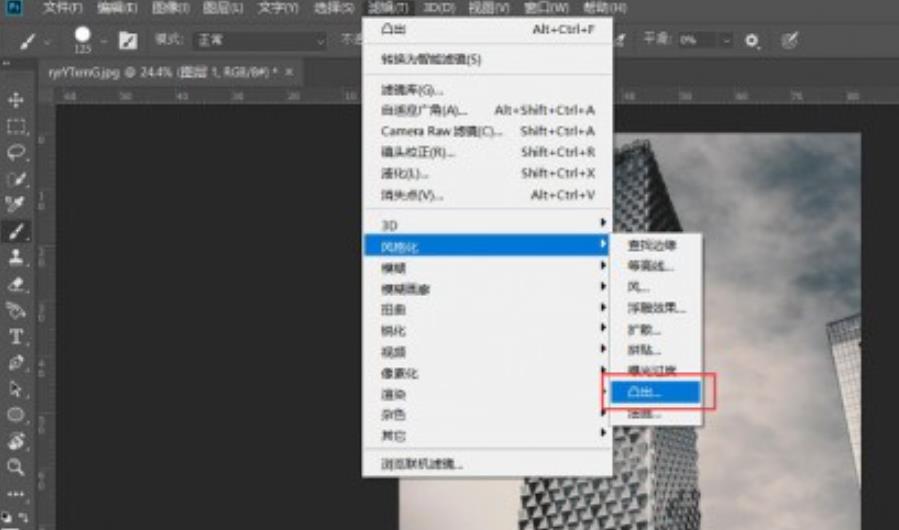
步骤8:保存和导出图像
当你完成滤镜效果的调整后,可以保存图像并导出为不同的文件格式。点击菜单栏中的"文件",然后选择"保存"或"另存为"来保存你的图像。
热门文章
Copyright © 2019-2023 · Gitapp.cn